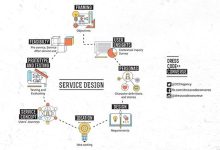تحسين الصور باستخدام Photoshop: أدوات وتقنيات فنية
في عالم التصوير الفوتوغرافي الحديث، تعتبر عملية تلوين الصور باستخدام برامج مثل Adobe Photoshop تقنية مثيرة وفعّالة لإبراز جمال اللقطات وتحسينها بشكل لا مثيل له. يُعَدُّ Photoshop أداة قوية توفر للمصورين والمصممين مجموعة واسعة من الخيارات لتعزيز الألوان وتحسين الجودة البصرية للصورة. في هذا السياق، سنتناول مجموعة من الخطوات التي يمكن اتخاذها لتحسين صورتك بشكل ممتاز باستخدام Photoshop.
أولاً وقبل كل شيء، يجب عليك فتح الصورة المراد تلوينها في برنامج Photoshop. يمكنك القيام بذلك عن طريق النقر على “File” ثم “Open” واختيار الصورة المراد التلاعب بها. بمجرد فتح الصورة، يمكنك البدء في تلوينها باستخدام مجموعة من الأدوات والتقنيات.
-
الدليل الشامل لتصميم تجربة المستخدم UX16/11/2023
-
تصميم الفضاء الأنيق باستخدام Illustrator07/01/2024
-
مخططات الخدمة ودراسة تصميم الخدمات16/01/2025
أحد الأساليب الشائعة لتحسين اللون هي استخدام أداة “Curves” في Photoshop. تمكنك هذه الأداة من ضبط السطوع والتباين بطريقة دقيقة. يمكنك الوصول إليها من خلال النقر على “Image” ثم “Adjustments” واختيار “Curves”. من هنا، يمكنك سحب الخطوط في الرسم البياني لتعديل السطوع والتباين وتحسين توزيع الألوان.
إلى جانب ذلك، يمكنك استخدام أداة “Color Balance” لتحقيق توازن ألوان أفضل. تجدها في نافذة “Image” ثم “Adjustments” واختيار “Color Balance”. من خلال هذه الأداة، يمكنك ضبط الألوان الرئيسية (الأحمر، الأخضر، الأزرق) لتحقيق توازن أفضل وجعل الصورة تبدو أكثر حيوية.
لا تنسى استخدام أداة “Saturation” لتعزيز الألوان وجعلها تظهر بشكل أكثر حدة. يمكنك الوصول إليها من خلال “Image” ثم “Adjustments” واختيار “Hue/Saturation”. يمكنك زيادة قوة الألوان الرئيسية أو تقليلها حسب احتياجاتك.
وفي الختام، لا تتردد في استخدام أداة “Selective Color” لتحكم دقيق في الألوان الفرعية، مما يمنحك القدرة على تحسين الظلال والإضاءة بشكل محدد.
من خلال تجربة هذه الأدوات والتقنيات في Photoshop، يمكنك تحقيق تحسين كبير في لون وجودة صورتك الفوتوغرافية. اكتسب فهمًا عميقًا لكيفية تأثير كل تعديل على الصورة واستخدم هذه الأدوات بحذر لتحقيق النتائج التي تتناسب مع رؤيتك الفنية.
المزيد من المعلومات

بالتأكيد، دعونا نستكمل استكشاف عالم تلوين الصور باستخدام Adobe Photoshop، مع التركيز على المزيد من التقنيات والأدوات التي يمكن أن تسهم في تحسين وتعزيز الصور الفوتوغرافية بطريقة أكثر تفصيلاً.
1. استخدام أداة الفرشاة (Brush Tool):
يمكنك استخدام أداة الفرشاة لتطبيق لمسات إبداعية على الصورة. على سبيل المثال، يمكنك اختيار لون معين وتغيير لون جزء محدد من الصورة يدويًا، مما يتيح لك إضافة لمسات فنية فريدة.
2. تطبيق الفلاتر (Filters):
تحتوي Photoshop على مجموعة واسعة من الفلاتر التي يمكن استخدامها لتعديل المظهر العام للصورة. يمكنك تجربة الفلاتر المختلفة مثل الحدة (Sharpen), التموج (Ripple), والتأثيرات الفنية لتحقيق مظهر فريد ومثير.
3. إضافة الطبقات (Layers):
العمل بالطبقات يعتبر أساسياً في تحرير الصور. يمكنك إضافة طبقات للتلاعب بالتعديلات دون التأثير على الطبقة الأصلية. ذلك يمنحك مرونة كبيرة في تحرير الصور واختبار تأثيرات متعددة.
4. تصحيح العيوب باستخدام أدوات الإصلاح (Healing Tools):
أدوات مثل “Spot Healing Brush” و “Clone Stamp” تساعدك في إزالة العيوب والعلامات غير المرغوب فيها بشكل طبيعي، مما يساهم في تحسين جودة الصورة وجعلها تظهر بشكل أكثر انتعاشًا.
5. إعداد الصورة للطباعة:
في حال كانت نهايتك المطلوبة هي الطباعة، يجب عليك ضبط الصورة بشكل صحيح للحصول على نتائج مثالية. يمكنك ضبط دقة الصورة وحجمها بناءً على الحجم المطلوب للطباعة.
6. الاستفادة من أدوات التحديد (Selection Tools):
استخدم أدوات التحديد مثل “Magic Wand” و “Lasso” لتحديد مناطق محددة في الصورة وتطبيق التحسينات أو التعديلات على هذه المناطق بشكل مستقل.
7. التعامل مع الإضاءة:
يمكنك تعزيز الإضاءة في الصورة باستخدام أدوات التعتيم والتوضيح (Dodge and Burn)، مما يساهم في إبراز التفاصيل وتحسين توازن الإضاءة.
باستخدام هذه التقنيات والأدوات بشكل متقن، يمكنك تطوير مهاراتك في تلوين الصور بشكل إبداعي وتحقيق نتائج رائعة. اكتسب خبرة من خلال التجربة والتفاعل مع مجتمع المصممين والمصورين لاستكشاف المزيد من الأفكار والتقنيات المبتكرة.
الكلمات المفتاحية
في هذا المقال، تم التركيز على مجموعة من الكلمات الرئيسية التي تعكس محتوى النص وتشير إلى مفاهيم مهمة في عملية تلوين الصور باستخدام Adobe Photoshop. دعونا نلقي نظرة على هذه الكلمات ونوضح كل منها:
-
Adobe Photoshop:
- الشرح: Adobe Photoshop هو برنامج متقدم لتحرير الصور والرسومات. يوفر البرنامج العديد من الأدوات والتقنيات التي تسمح للمستخدمين بتعديل وتحسين الصور بشكل إبداعي.
-
Curves:
- الشرح: أداة في Photoshop تسمح بضبط السطوع والتباين في الصورة. يمكن سحب الخطوط في الرسم البياني لتعديل الإضاءة والظلال بطريقة دقيقة.
-
Color Balance:
- الشرح: أداة لضبط توازن الألوان في الصورة. تسمح بتعديل نسب الألوان الرئيسية (الأحمر، الأخضر، الأزرق) لتحقيق توازن أفضل.
-
Saturation:
- الشرح: يشير إلى قوة الألوان في الصورة. استخدام أداة Hue/Saturation في Photoshop يمكن أن يساعد في زيادة حدة الألوان وجعلها تظهر بشكل أكثر حيوية.
-
Selective Color:
- الشرح: أداة تمكن المستخدم من ضبط الألوان الفرعية بشكل دقيق. يمكن استخدامها لتحسين الظلال والإضاءة بطريقة محددة.
-
Brush Tool:
- الشرح: أداة تستخدم لرسم يدوي على الصورة، مما يوفر للمستخدم حرية فائقة في إضافة لمسات فنية أو تعديلات دقيقة.
-
Filters:
- الشرح: فلاتر Photoshop تقدم تأثيرات مختلفة يمكن تطبيقها لتعديل المظهر العام للصورة، مما يسمح بالتجريب وإضافة لمسات فنية.
-
Layers:
- الشرح: يعتبر العمل بالطبقات أساسيًا في Photoshop، حيث يمكن إضافة طبقات لتحرير الصور بدون التأثير على الطبقة الأصلية.
-
Healing Tools:
- الشرح: تشمل أدوات مثل Spot Healing Brush و Clone Stamp وظائف لإزالة العيوب والتعامل مع العلامات غير المرغوب فيها.
-
Selection Tools:
- الشرح: أدوات تحديد مثل Magic Wand و Lasso تمكن المستخدم من تحديد مناطق محددة في الصورة لتطبيق التعديلات عليها.
تلك الكلمات الرئيسية تعكس تنوع الأدوات والتقنيات المستخدمة في عملية تلوين الصور باستخدام Photoshop، مما يسهم في تحسين جودة الصورة وتحقيق النتائج المرجوة.